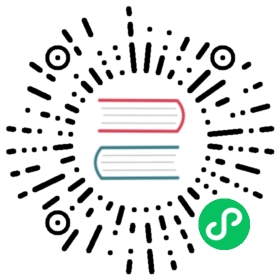查看子图
在 Studio 里,用户可以在 控制台 上运行 FIND SHORTEST | ALL PATH 语句查询得到指定点之间的所有路径或最短路径,然后再通过 查看子图 功能将查询得到的路径导入 图探索 进行可视化展示。
关于 FIND SHORTEST | ALL PATH 语句的详细信息,参考 nGQL 用户手册。
支持版本
Studio v2.2.0 及以后版本。请更新版本,详细操作参考 版本更新。
前提条件
在 控制台 上运行 FIND PATH 语句并查看子图之前,用户需要确认以下信息:
操作步骤
按以下步骤在 控制台 运行 FIND PATH 语句并将结果导入 图探索:
在工具栏里,点击 控制台 页签。
在 当前Space 中选择一个图空间。在本示例中,选择 mooc_actions。
在命令行中,输入
FIND SHORTEST PATH或者FIND ALL PATH语句,并点击 图标。
图标。查询语句示例如下:
nebula> FIND ALL PATH FROM "player114" to "player100" OVER follow;
查询得到如下图所示路径信息。

点击 查看子图 按钮。
如果 图探索 页面此前已有数据,选择一种数据插入方式:
增量插入:在画图板原来的数据基础上插入新的数据。
清除插入:清除画图板上原来的数据后,再插入新的数据。
数据插入成功后,用户可以看到查询结果的可视化表现。

后续操作
数据导入图探索后,用户可以对数据进行拓展分析。